Apple'i poolel on tõeliselt juhtmevabade kõrvaklappide puhul valida mõne suurepärase valiku vahel. Esiteks on teil standardsed AirPods, mille AirPods Pro pakub näiteks aktiivset mürasummutust ja ainulaadset disaini. Apple suurendas isegi hiljuti väljakuulutatud AirPods Maxiga nende jaoks, kes soovivad kuulamiskogemust üle kõrva.
Oleme näinud, et teised telefonitootjad, nagu Google ja Samsung, on välja lasknud kõrvaklapid, mis on mõeldud peamiselt nende telefonidega sidumiseks. Samsungil on Galaxy Buds Live ja Galaxy Buds+, Google'il aga Pixel Buds. Google on tegelikult välja andnud kaks Budsi iteratsiooni, kuid esimene põlvkond on suures osas kõrvale visatud, kuna neil on traat, mis käis ümber kaela. The uus Pixel Buds on Pixeli omanike jaoks AirPodsi ekvivalent.
Aga mis siis, kui otsustaksite just Team iPhone'ile üle minna ja Pixel Buds on endiselt alles? Kas saate neid endiselt oma uue iPhone'iga kasutada? Või on teil jäänud AirPodide paar kätte võtta.
Pixel Budsi sidumine iPhone'iga
Õnneks saate Pixel Budsi iPhone'iga kasutada, olenemata sellest, milline versioon teil on. Selle asemel, et kasutada Google'i kiire sidumistehnoloogia eeliseid, peate kasutama Pixel Budsi nagu kõiki teisi Bluetooth-seadmeid.
Kui soovite oma Pixel Budsi iPhone'iga siduda, peate järgima järgmisi samme.
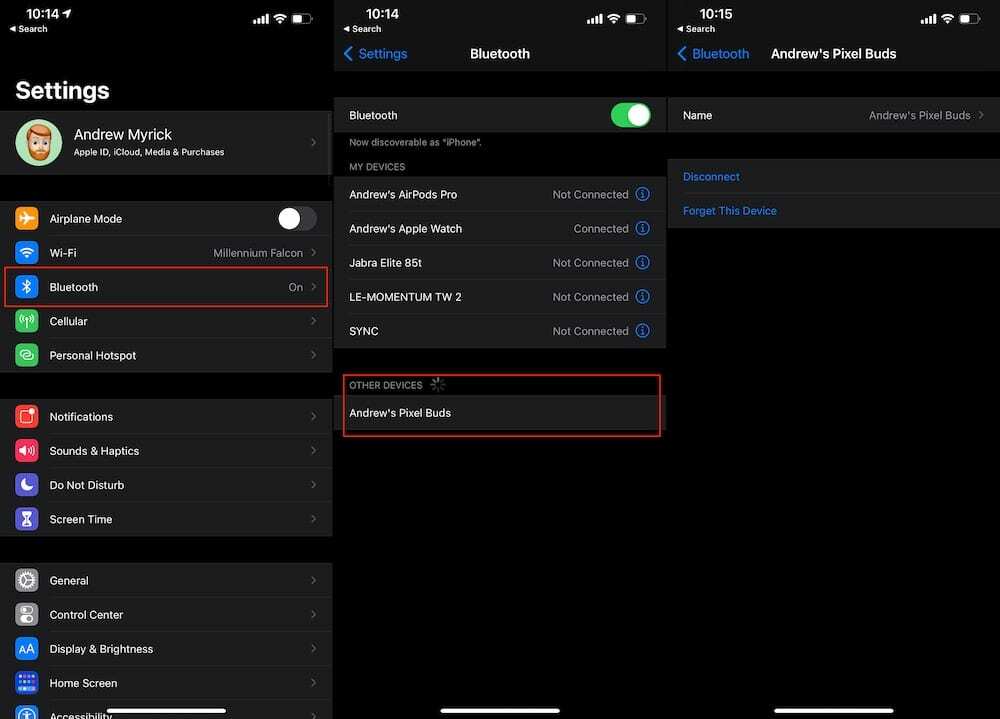
- Asetage Pixel Buds (koos ümbrisega) iPhone'i kõrvale.
- Ava ümbris.
- Vajutage ja hoidke all laadimisümbrise tagaküljel olevat sidumisnuppu.
- Jätkake all hoidmist, kuni esiküljel olev LED-indikaator hakkab vilkuma.
- Ava Seaded rakendus teie iPhone'is.
- Puudutage Bluetooth.
- Under Muud seadmed, puudutage loendis Pixel Buds.
Millest sa iPhone'i kasutades ilma jääd?

Kui teie Pixel Buds on seotud, saate neid kasutada samamoodi nagu kõiki teisi Bluetooth-kõrvaklappe. Siiski on mõned ainult Androidi funktsioonid, millest jääte ilma.
Adaptiivne heli
Adaptiivne heli on Pixel Budsiga saadaval üsna vinge funktsioon. See optimeerib teie kõrvaklappide helitugevust automaatselt teie keskkonna põhjal. Näiteks kui olete mürarikkas kontoris või kohvikus, muutub heli automaatselt valjemaks. Samal ajal oma kodus vaikuses viibimine vähendab helitugevust. Seda kõike selleks, et vältida võimalikku kuulmislangust.
Google Assistant / Siri aktiveerimine
Pixeli nutitelefonide perekonna puhul pööratakse suurt tähelepanu kiirele juurdepääsule Google'i assistendile. Kuigi te ei saa iPhone'is sõna „Ok Google” ainult häälega käivitada, saate seda tavaliselt teha, kui Pixel Buds on seotud Android-telefoniga. Kuna iPhone kasutab Siri, võivad mõned arvata, et Pixel Budsi puudutamine ja hoidmine kutsub esile Apple'i nutika assistendi, kuid see on veel üks funktsioon, millest te ilma jääte.
Pixel Budsi puutežestide kasutamine

Pixel Budsi iPhone'iga sidumisel pole veel kõik lootus kadunud. Peaaegu kõik samad liigutused, mida saate kasutada nende kõrvaklappidega seotud Android-telefoniga, töötavad ka iPhone'is. Siin on kiire loend sellest, millised žestid töötavad ja milliseid toiminguid nad teevad.
-
Puudutage üks kord
- Esita / peata / vasta kõnedele
-
Topeltkoputus
- Järgmine laul / Lõpeta kõne
-
Kolmikpuudutus
- Eelmine laul
-
Pühkige edasi
- Pöörake helitugevust üles
-
Pühkige tagasi
- Lülitage helitugevus alla
Tõtt-öelda, kui soovite kõige ühtsemat kogemust, oleks parem hankida oma iPhone'i jaoks paar AirPodi. Kuid kui teile meeldib Pixel Budsi disain ja helikvaliteet, on need iPhone'iga kasutamiseks üsna head kõrvaklapid.